თუ მუშაობთ ცხრილებთან და მიიღეთ ცხრილები სახელებითა და გვარებით კომბინირებული, თქვენ იცით, რომ გვარების მიხედვით დალაგება შეუძლებელია. სფეროს დახარისხება, როგორც პირველი, ისე ბოლო კომბინირებული, არ გამოდგება. ამ შემთხვევებში თქვენ უნდა გამოყოთ სახელი და გვარი დახარისხებამდე.
ნაბიჯები

ნაბიჯი 1. თქვენ გაქვთ თქვენი ცხრილი, როგორც სახელი, ასევე გვარი კომბინირებული, როგორც ამ ილუსტრაციაში

ნაბიჯი 2. ამ მაგალითში თქვენ უნდა დაიჭიროთ თქვენი კურსორი "B" სვეტის სათაურზე, სანამ ის ქვემოთ ისარს არ გააკეთებს, შემდეგ კი თაგვის მარცხენა დაწკაპუნებით შეარჩიეთ მთელი სვეტი, როგორც აქ არის ნაჩვენები

ნაბიჯი 3. შემდეგი, თქვენ ირჩევთ DATA ჩანართს და შემდეგ ირჩევთ ღილაკს TEXT TO COLUMNS
გაითვალისწინეთ, რომ თქვენ უნდა გქონდეთ რამდენიმე ცარიელი სვეტი სვეტის შემდეგ, რომელსაც თქვენ გარდაქმნით. თუ საჭიროა, მონიშნეთ სვეტი და ჩასვით 2-3 ახალი სვეტი. წინააღმდეგ შემთხვევაში, კონვერტაცია გადააწერს მონაცემებს თანმიმდევრულ სვეტებში.

ნაბიჯი 4. ტექსტის სვეტების ოსტატის პირველ ფანჯარაში თქვენ ირჩევთ DELIMITED
თქვენ ირჩევთ მხოლოდ ფიქსირებულ სიგანეს, თუ სეგმენტები, რომელთა გამოყოფა გსურთ, არის ზუსტად იგივე სიგანე (მაგალითად, ტელეფონის ნომრებისგან კოდების გამოყოფა)

ნაბიჯი 5. ტექსტის სვეტების ოსტატის მეორე ფანჯარაში თქვენ ირჩევთ გამყოფს, ან იმას, რაც ჰყოფს ნივთებს, რომლებიც გსურთ ცალკეულ სვეტებში
ჩვენს შემთხვევაში, ეს უბრალოდ სივრცეა, ამიტომ ჩვენ ვირჩევთ სივრცეს. თქვენ ასევე შეგიძლიათ მონიშნოთ "მიჰყევით თანმიმდევრულ გამყოფებს, როგორც ერთს".
თუ თქვენ გქონდათ სახელები გამოყოფილი მძიმეებით (მაგალითად, ბრაუნი, ჯეიმსი), თქვენ გამოიყენებთ მძიმით მნიშვნელად და ა

ნაბიჯი 6. ტექსტის სვეტების ოსტატის მესამე ფანჯარაში აირჩიეთ "ზოგადი" ფორმატირება და დატოვეთ ყველაფერი ისე, როგორც არის
გასაგრძელებლად დააჭირეთ ღილაკს "დასრულება".
ეს ტერიტორია შეიცვლება მხოლოდ იმ შემთხვევაში, თუ საქმე გვაქვს რიცხვებთან ან თარიღებთან

ნაბიჯი 7. გადახედეთ თქვენს მუშაობას
ცხრილი ახლა ასე უნდა გამოიყურებოდეს.

ნაბიჯი 8. თქვენ შეგიძლიათ შეცვალოთ სათაურები სახელისა და გვარის მიხედვით, თუ გსურთ, და დაალაგოთ გვარის მიხედვით, თუ ასე მიდრეკილი ხართ
ასე გამოიყურება ცხრილი, განახლებული სათაურებით და დახარისხებული ალფა გვარის მიხედვით.
ვიდეო - ამ სერვისის გამოყენებით, ზოგიერთი ინფორმაცია შეიძლება გაზიარდეს YouTube- თან
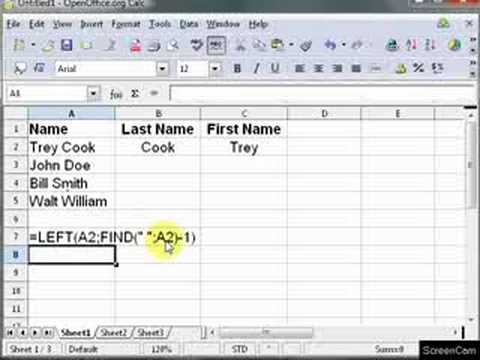
Რჩევები
ამისათვის არ გჭირდებათ უახლესი ვერსია, ის ასევე შეიძლება გაკეთდეს Excel 2003 -ში
გაფრთხილებები
- ყოველთვის გააკეთეთ თქვენი ცხრილის ასლი სანამ ამას შეეცდებით და იმუშავეთ ასლზე ვიდრე ორიგინალზე!
- დარწმუნდით, რომ შეიტანთ რამდენიმე დამატებით სვეტს თქვენს მიერ რედაქტირებული სვეტის მარჯვნივ, რადგან ის გადააწერს თქვენს მიერ შევსებულ სვეტებს, თუ არა!







